ถ่ายโอนและจัดการข้อมูลทั้งหมดระหว่างอุปกรณ์ iOS อุปกรณ์และคอมพิวเตอร์ และ iTunes และอุปกรณ์
[บทช่วยสอน] 5 วิธีง่ายๆ ในการพิมพ์รายชื่อติดต่อจาก iPhone
การพิมพ์รายชื่อผู้ติดต่อจาก iPhone ลงบนกระดาษเป็นวิธีที่ดีเยี่ยมในการมีสำเนาแบบกระดาษ อย่างน้อย หากคุณไม่มี iPhone อยู่ด้วย คุณก็ยังสามารถเขียนรายชื่อผู้ติดต่อลงบนกระดาษได้ อย่างไรก็ตาม iPhone ไม่อนุญาตให้ผู้ใช้พิมพ์รายชื่อผู้ติดต่อโดยตรง โชคดีที่มี 5 วิธีที่ใช้งานได้ในการพิมพ์รายชื่อผู้ติดต่อจาก iPhone และคุณสามารถค้นหาทั้งหมดได้ที่นี่ ดังนั้น โดยไม่ต้องเสียเวลาอีกต่อไป เริ่มลงมือปฏิบัติทีละขั้นตอนด้านล่างได้เลย!
รายการคู่มือ
พิมพ์รายชื่อผู้ติดต่อโดยตรงจาก iPhone [CSV/VCF/XML] วิธีพิมพ์รายชื่อติดต่อจาก iPhone ด้วย iCloud ใช้ iTunes Sync เพื่อพิมพ์รายชื่อผู้ติดต่อจาก iPhone วิธีใช้ Gmail เพื่อพิมพ์รายชื่อผู้ติดต่อจาก iPhone จับภาพหน้าจอรายชื่อผู้ติดต่อของ iPhone และพิมพ์ออกมา คำถามที่พบบ่อยเกี่ยวกับวิธีการพิมพ์รายชื่อผู้ติดต่อจาก iPhoneพิมพ์รายชื่อผู้ติดต่อโดยตรงจาก iPhone [CSV/VCF/XML]
วิธีแรกในการพิมพ์รายชื่อติดต่อจาก iPhone คือการใช้มืออาชีพ 4Easysoft ถ่ายโอน iPhone เครื่องมือนี้แตกต่างจาก iPhone ตรงที่ช่วยให้คุณพิมพ์รายชื่อผู้ติดต่อได้โดยตรงจากอุปกรณ์ของคุณ เครื่องมือนี้สามารถสแกนรายชื่อผู้ติดต่อใน iPhone ของคุณได้อย่างมีประสิทธิภาพ (โดยไม่กระทบต่อความปลอดภัยของข้อมูลใน iPhone) และแปลงให้เป็นรูปแบบที่สามารถพิมพ์ได้ เช่น รูปแบบ CSV นอกจากนี้ เครื่องมือนี้ยังมาพร้อมกับคุณสมบัติการแสดงตัวอย่างข้อมูลขั้นสูงที่ช่วยให้คุณดูและเลือกรายชื่อผู้ติดต่อที่คุณต้องการพิมพ์ได้อย่างง่ายดาย นอกเหนือจากคุณสมบัติเหล่านี้ เครื่องมือนี้ยังทำให้ใช้งานง่าย ทำให้กระบวนการพิมพ์รายชื่อผู้ติดต่อใน iPhone ง่ายและรวดเร็ว!

ช่วยให้คุณถ่ายโอนรายชื่อติดต่อจาก iPhone ไปยังคอมพิวเตอร์เพื่อพิมพ์โดยตรง
ให้คุณมีตัวเลือกในการเพิ่มรายชื่อผู้ติดต่อใหม่พร้อมรายละเอียดที่กำหนดเองก่อนการพิมพ์
มาพร้อมกับ Contact Assistant ที่ช่วยให้คุณแก้ไข อัปเดต ลบ ฯลฯ รายชื่อติดต่อ
ช่วยให้คุณสำรองและกู้คืนรายชื่อผู้ติดต่อ iPhone ของคุณไปยังคอมพิวเตอร์
100% ปลอดภัย
100% ปลอดภัย
วิธีพิมพ์รายชื่อติดต่อจาก iPhone โดยใช้เครื่องมือถ่ายโอน iPhone ของ 4Easysoft:
ขั้นตอนที่ 1ดาวน์โหลดและติดตั้ง 4Easysoft ถ่ายโอน iPhone เครื่องมือนี้บนคอมพิวเตอร์ Mac หรือ Windows ของคุณ จากนั้นเรียกใช้เครื่องมือและเชื่อมต่อ iPhone ของคุณเข้ากับคอมพิวเตอร์โดยใช้สาย USB จากนั้นไปที่อินเทอร์เฟซของเครื่องมือและคลิกแท็บ "รายชื่อติดต่อ" ในบานหน้าต่างด้านซ้าย
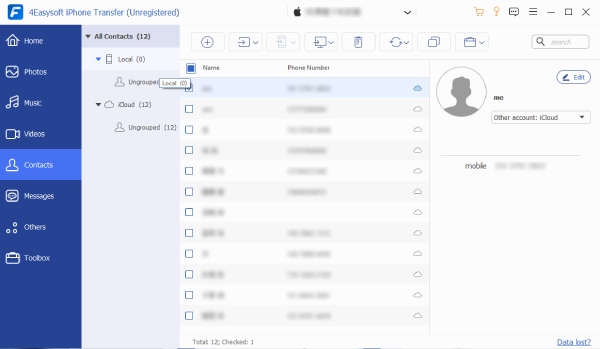
ขั้นตอนที่ 2จากนั้นเครื่องมือจะแสดงรายชื่อผู้ติดต่อใน iPhone ของคุณ คุณสามารถคลิกที่รายชื่อผู้ติดต่อที่ต้องการเพื่อดูข้อมูลโดยละเอียด จากนั้น เลือก "รายชื่อผู้ติดต่อ" ทั้งหมดที่คุณต้องการพิมพ์โดยทำเครื่องหมายในช่องกาเครื่องหมาย คลิกไอคอน "ส่งออกไปยังพีซี" ที่ด้านบน และเลือกตัวเลือก "ไปยังไฟล์ CSV"

ขั้นตอนที่ 3จากนั้นรอจนกว่าเครื่องมือจะถ่ายโอนรายชื่อผู้ติดต่อที่เลือกทั้งหมดไปยังคอมพิวเตอร์ของคุณในรูปแบบ CSV เมื่อเครื่องมือถ่ายโอนรายชื่อแล้ว คุณสามารถเปิดไฟล์โดยใช้โปรแกรม Excel และพิมพ์ออกมาได้ เพียงเท่านี้ก็เรียบร้อย! นี่คือวิธีง่ายๆ ในการพิมพ์รายชื่อผู้ติดต่อบน iPhone โดยใช้เครื่องมือนี้!
วิธีพิมพ์รายชื่อติดต่อจาก iPhone ด้วย iCloud
นอกจากการใช้เครื่องมือของบุคคลที่สามแล้ว โพสต์นี้ยังแนะนำขั้นตอนในการพิมพ์รายชื่อติดต่อจาก iPhone ด้วย iCloud! iCloud ช่วยให้ผู้ใช้พิมพ์รายชื่อติดต่อของตนได้โดยตรงบนเวอร์ชันเว็บไซต์ อย่างไรก็ตาม วิธีนี้จะใช้งานได้ก็ต่อเมื่อคุณได้สำรองข้อมูล/ซิงค์รายชื่อติดต่อของ iPhone ของคุณไปยัง iCloud แล้วเท่านั้น หากคุณทำแล้ว ก็คาดหวังได้เลยว่าอาจมีรายชื่อติดต่อซ้ำ และกระบวนการซิงค์รายชื่อติดต่อจาก iPhone ของคุณไปยังเว็บไซต์ iCloud ใช้เวลานานมาก หากคุณไม่รังเกียจข้อเสียเหล่านี้ ต่อไปนี้เป็นขั้นตอนในการพิมพ์รายชื่อติดต่อจาก iPhone ด้วย iCloud:
ขั้นตอนที่ 1ตรวจสอบให้แน่ใจว่าคุณได้ซิงค์ iPhone ของคุณกับ iCloud แล้ว จากนั้นบนเบราว์เซอร์ของคอมพิวเตอร์ เข้าถึงเว็บไซต์อย่างเป็นทางการของ iCloud และลงชื่อเข้าใช้ด้วย Apple ID และรหัสผ่านของคุณ หลังจากนั้น ในรายการแอปของ iCloud ให้คลิกแอปพลิเคชัน "รายชื่อติดต่อ"
ขั้นตอนที่ 2ขั้นตอนต่อไป จากรายชื่อผู้ติดต่อทางด้านขวา ให้เลือกผู้ติดต่อที่ต้องการพิมพ์หรือเลือกทั้งหมดโดยทำเครื่องหมายที่ปุ่ม "เลือกทั้งหมด" จากนั้นทำเครื่องหมายที่ปุ่ม "การตั้งค่า" ด้วยไอคอน "ฟันเฟือง" ที่ส่วนล่างซ้ายของเครื่องมือ และเลือกตัวเลือก "พิมพ์"
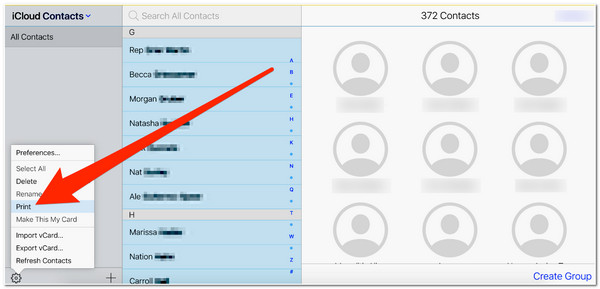
ขั้นตอนที่ 3จากนั้นเลือกเครื่องพิมพ์ที่เชื่อมต่อกับคอมพิวเตอร์ของคุณเพื่อพิมพ์รายชื่อผู้ติดต่อที่เลือกไว้ เพียงเท่านี้ก็เรียบร้อย! นี่คือขั้นตอนง่ายๆ ในการพิมพ์รายชื่อผู้ติดต่อจาก iPhone ที่ใช้ iCloud!
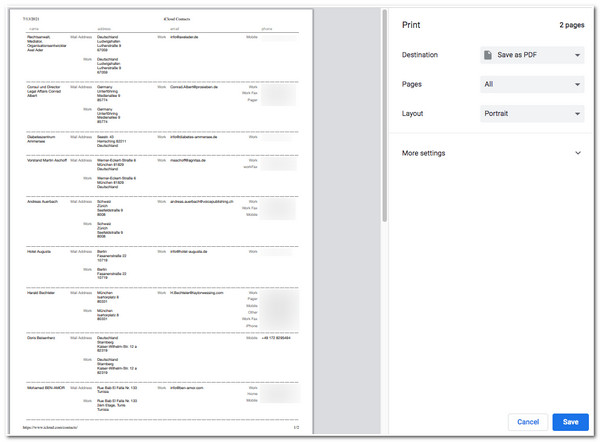
ใช้ iTunes Sync เพื่อพิมพ์รายชื่อผู้ติดต่อจาก iPhone
นอกจาก iCloud แล้ว โพสต์นี้ยังแนะนำขั้นตอนง่ายๆ ในการพิมพ์รายชื่อผู้ติดต่อจาก iPhone โดยใช้ iTunes เช่นเดียวกัน iCloud ช่วยให้ผู้ใช้สามารถดาวน์โหลดและพิมพ์รายชื่อผู้ติดต่อใน iPhone ได้ ซึ่งต่างจาก iCloud ตรงที่ iTunes จะให้คุณซิงค์รายชื่อผู้ติดต่อจาก iPhone ได้เท่านั้น และหากต้องการดาวน์โหลดและพิมพ์รายชื่อดังกล่าวบนคอมพิวเตอร์ คุณจะต้องเข้าถึง Windows Contacts ในกรณีนั้น วิธีนี้ใช้ได้กับคอมพิวเตอร์ที่ใช้ Windows เท่านั้น แล้วคุณจะพิมพ์รายชื่อผู้ติดต่อจาก iPhone โดยใช้ iTunes ได้อย่างไร นี่คือขั้นตอนที่คุณต้องปฏิบัติตาม:
ขั้นตอนที่ 1เชื่อมต่อ iPhone ของคุณเข้ากับคอมพิวเตอร์โดยใช้สายชาร์จ จากนั้นเปิด iTunes เวอร์ชันปัจจุบันและคลิกไอคอน "อุปกรณ์" จากนั้นทำเครื่องหมายที่แท็บ "ข้อมูล" ในบานหน้าต่างด้านซ้าย คลิกช่องกาเครื่องหมาย "ซิงค์รายชื่อกับ" และเลือก "รายชื่อ Windows" ในรายการดรอปดาวน์
ขั้นตอนที่ 2หลังจากนั้น ให้เลือกระหว่าง "รายชื่อทั้งหมด" และ "กลุ่มที่เลือก" ตามความต้องการของคุณ และทำเครื่องหมายที่ปุ่ม "ซิงค์" ที่มุมขวาล่าง จากนั้น รอให้ iTunes เริ่มกระบวนการซิงค์
ขั้นตอนที่ 3เมื่อกระบวนการซิงค์เสร็จสิ้น ให้ไปที่เมนู "Start" ของคอมพิวเตอร์ของคุณ ไปที่โฟลเดอร์ "Contacts" และคลิกปุ่ม "Export" ที่มุมขวาบน จากนั้นเลือกตัวเลือก "CSV (Comma Separated Values)" และติ๊กที่ปุ่ม "Export"!
ขั้นตอนที่ 4เมื่อกระบวนการส่งออกเสร็จสิ้น คุณสามารถพิมพ์ไฟล์ CSV ที่มีรายชื่อผู้ติดต่อใน iPhone ของคุณโดยใช้เครื่องพิมพ์ เพียงเท่านี้ก็เรียบร้อย! นี่คือขั้นตอนง่ายๆ ในการพิมพ์รายชื่อผู้ติดต่อจาก iPhone ผ่านตัวเลือกการซิงค์ iTunes
วิธีใช้ Gmail เพื่อพิมพ์รายชื่อผู้ติดต่อจาก iPhone
นอกจากการใช้ iCloud และ iTunes แล้ว โพสต์นี้ยังแนะนำขั้นตอนง่ายๆ ในการพิมพ์รายชื่อติดต่อจาก iPhone ผ่าน Gmail อีกด้วย! การพิมพ์รายชื่อติดต่อผ่าน Gmail เป็นทางเลือกที่ดีหากคุณไม่ต้องการรอให้กระบวนการซิงค์เสร็จสิ้นหรือยังไม่ได้ซิงค์รายชื่อติดต่อของคุณไปยัง iTunes หรือ iCloud อย่างไรก็ตาม หากคุณเคยซิงค์รายชื่อติดต่อของคุณบน iCloud มาก่อน โปรดเตรียมรายชื่อติดต่อระหว่างรายชื่อติดต่อ iCloud และ Gmail ไว้ด้วย คุณจะต้องใช้รายชื่อติดต่อ Gmail ในภายหลังเมื่อทำตามขั้นตอนด้านล่าง หากคุณไม่รังเกียจ ต่อไปนี้คือขั้นตอนในการพิมพ์รายชื่อติดต่อจาก iPhone โดยไม่ต้องใช้ iCloud และ iTunes โดยใช้ Gmail
ขั้นตอนที่ 1เปิดแอปการตั้งค่าบน iPhone ของคุณ แตะปุ่ม "รายชื่อติดต่อ" และเลือกตัวเลือก "บัญชี" จากนั้นแตะปุ่ม "เพิ่มบัญชี" และทำตามคำแนะนำบนหน้าจอเพื่อรวมบัญชี Gmail ของคุณ
ขั้นตอนที่ 2ขั้นตอนต่อไปคือการเปิดใช้งาน "รายชื่อผู้ติดต่อ" โดยกดปุ่มสวิตช์เพื่อซิงค์รายชื่อผู้ติดต่อใน iPhone ของคุณกับบัญชี Gmail จากนั้นไปที่เบราว์เซอร์ของคุณ เยี่ยมชมหน้าเว็บรายชื่อผู้ติดต่อของ Google และตรวจสอบให้แน่ใจว่าคุณลงชื่อเข้าใช้ด้วยบัญชี Gmail ของคุณ
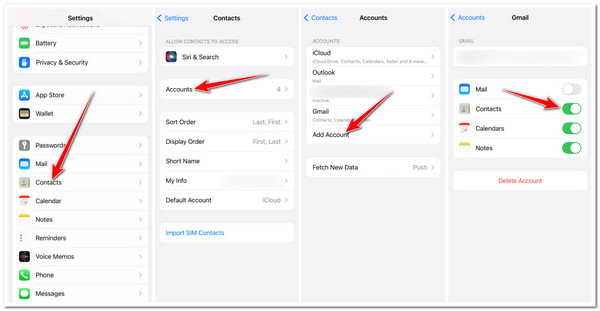
ขั้นตอนที่ 3หลังจากนั้น ให้คลิกไอคอน “พิมพ์” ที่มุมขวาบนถัดจากส่วน “หมายเลขโทรศัพท์” เลือกตัวเลือก “ผู้ติดต่อ (จำนวนผู้ติดต่อทั้งหมดของคุณ) รายการโปรด และติดต่อบ่อย” และทำเครื่องหมายที่ปุ่ม “พิมพ์”
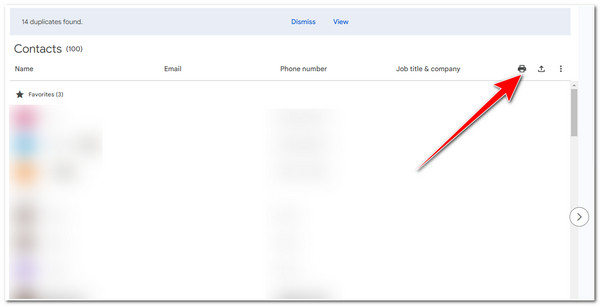
ขั้นตอนที่ 4จากนั้นคุณสามารถพิมพ์รายชื่อผู้ติดต่อใน iPhone ของคุณในหน้าต่างป๊อปอัปได้! และแล้วคุณก็ทำได้! นี่คือขั้นตอนง่ายๆ ในการพิมพ์รายชื่อผู้ติดต่อจาก iPhone ผ่าน Gmail!
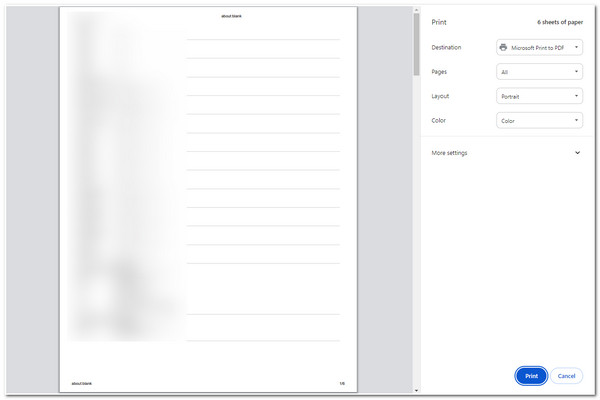
จับภาพหน้าจอรายชื่อผู้ติดต่อของ iPhone และพิมพ์
วิธีสุดท้ายที่บทความนี้จะแนะนำคือการจับภาพหน้าจอรายชื่อผู้ติดต่อใน iPhone ของคุณและพิมพ์ออกมา อย่างไรก็ตาม การจับภาพหน้าจอรายชื่อผู้ติดต่อจะใช้เวลาค่อนข้างนาน โดยเฉพาะอย่างยิ่งหากคุณมีรายชื่อผู้ติดต่อจำนวนมากใน iPhone นอกจากนี้ วิธีนี้ยังใช้กระดาษจำนวนมากอีกด้วย เนื่องจาก iPhone จะบันทึกภาพหน้าจอแต่ละภาพลงในหน้าต่างๆ หากคุณไม่รังเกียจ ต่อไปนี้คือขั้นตอนในการพิมพ์รายชื่อผู้ติดต่อจาก iPhone ผ่านการจับภาพหน้าจอ
ขั้นตอนที่ 1ไปที่แอป Contacts ของคุณ เปิดแอป เข้าถึงรายชื่อผู้ติดต่อที่คุณต้องการพิมพ์ และจับภาพหน้าจอของรายชื่อนั้น ทำซ้ำขั้นตอนนี้กับรายชื่อผู้ติดต่ออื่นๆ ที่คุณต้องการพิมพ์ด้วย
ขั้นตอนที่ 2จากนั้นไปที่แอปรูปภาพ เลือกภาพหน้าจอของผู้ติดต่อทั้งหมด แตะไอคอน "แชร์" แล้วเลือกตัวเลือก "พิมพ์" จากนั้นเลือกเครื่องพิมพ์และพิมพ์ทันที
ขั้นตอนที่ 3จากนั้นรอจนกว่า iPhone จะถ่ายโอนข้อมูลไปยังเครื่องพิมพ์ได้สำเร็จ และรอให้เครื่องพิมพ์เริ่มกระบวนการพิมพ์ เพียงเท่านี้ก็เรียบร้อย! นี่คือขั้นตอนง่ายๆ ในการพิมพ์รายชื่อติดต่อจาก iPhone ผ่านการจับภาพหน้าจอ!
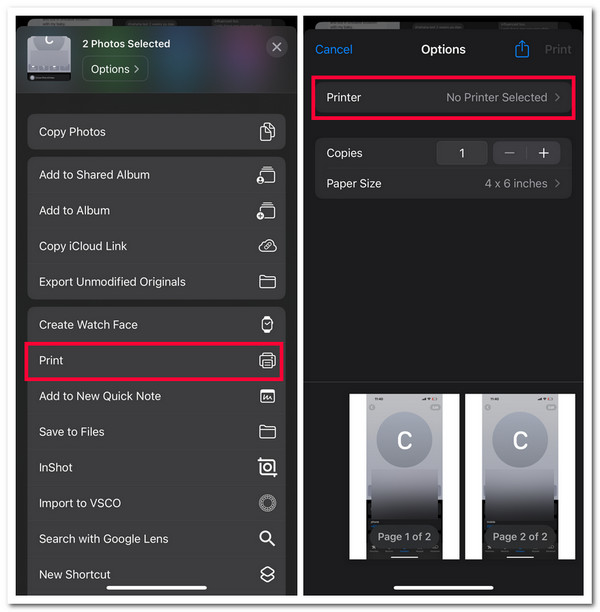
คำถามที่พบบ่อยเกี่ยวกับวิธีการพิมพ์รายชื่อผู้ติดต่อจาก iPhone
-
1. วิธีการซิงค์รายชื่อผู้ติดต่อจาก iPhone ไปยัง iCloud?
หากคุณยังไม่ได้ซิงค์รายชื่อผู้ติดต่อใน iPhone ของคุณกับ iCloud ให้ไปที่แอปการตั้งค่า แตะชื่อของคุณที่ด้านบน และเลือกตัวเลือก iCloud จากนั้นเปิดใช้งานตัวเลือกรายชื่อโดยสลับปุ่มสวิตช์ เพียงเท่านี้ก็เสร็จเรียบร้อย!
-
2. ฉันสามารถใช้ตัวเลือกเพื่อจัดวางภาพหน้าจอรายชื่อติดต่อ iPhone ลงบนกระดาษก่อนพิมพ์หรือไม่
น่าเสียดายที่ไม่มีตัวเลือกใดที่ให้คุณจัดวางภาพหน้าจอในแต่ละหน้าได้โดยตรงก่อนที่คุณจะพิมพ์ภาพเหล่านั้นได้ ภาพหน้าจอจะถูกกระจายไปยังหน้าต่างๆ โดยอัตโนมัติ หากคุณต้องการจัดวางตำแหน่งของภาพ คุณสามารถใส่ภาพเหล่านั้นในโปรแกรมแก้ไข Word จัดเรียงภาพเหล่านั้น และพิมพ์ภาพเหล่านั้นเมื่อทำเสร็จแล้ว
-
3. สามารถเปิดไฟล์ CSV บน iPhone โดยตรงได้หรือไม่
หากคุณต้องการเปิดไฟล์ CSV บน iPhone ที่คุณส่งออกจากวิธีการแนะนำนี้ ขออภัย คุณจะไม่สามารถเปิดไฟล์ดังกล่าวได้ อย่างไรก็ตาม มีเครื่องมือของบุคคลที่สามที่คุณสามารถใช้เปิดไฟล์เหล่านี้ได้ เช่น โปรแกรมสเปรดชีต
บทสรุป
เท่านี้ก็เรียบร้อย! นี่คือ 5 วิธีง่ายๆ ในการพิมพ์รายชื่อติดต่อจาก iPhone! ด้วยวิธีเหล่านี้ คุณก็สามารถสร้างรายชื่อติดต่อ iPhone ของคุณในรูปแบบสำเนาเอกสารได้แล้ว! หากคุณกำลังมองหาวิธีโดยตรงในการพิมพ์รายชื่อติดต่อ iPhone ของคุณ แล้วล่ะก็ ผู้เชี่ยวชาญอย่างคุณก็สามารถช่วยคุณได้ 4Easysoft ถ่ายโอน iPhone เครื่องมือนี้คือสิ่งที่คุณกำลังมองหา! ด้วยคุณสมบัติอันทรงพลังของเครื่องมือนี้ คุณสามารถสแกนรายชื่อติดต่อใน iPhone ของคุณทั้งหมดได้อย่างละเอียด เลือกรายชื่อที่คุณต้องการพิมพ์ ส่งออกไปยังคอมพิวเตอร์ของคุณในรูปแบบ CSV และพิมพ์ออกมาได้ทันที! เยี่ยมชมเว็บไซต์อย่างเป็นทางการของเครื่องมือนี้เพื่อค้นหาข้อมูลเพิ่มเติม!
100% ปลอดภัย
100% ปลอดภัย


